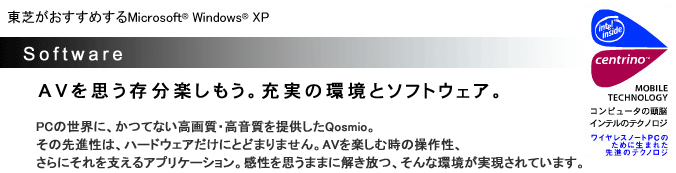 |
| |
 |
| ● |
ワープロやメールなど、Windows®上のアプリケーション使用時は「WinDVR™
5」を使えば、作業を中断することなくTV視聴が可能です。また、タイムシフト機能で、お好きな時にTV視聴が楽しめます。 |
| ● |
インターネット上のTV番組表(iEPG)を使って、ラクラク録画予約も。 |
|
 |
| ※こちらのご注意をご覧ください。 |
|
|
| |
 |
[ダイレクト録画できる2種類のメディア]
|
| ● |
映画など長時間録画は「WinDVR™
5」で、ハードディスクに録画。消去も簡単です。 |
| ● |
スポーツでの注目の一戦。そんな番組は「WinDVD™
Creator 2 Platinum」で、DVDダイレクト録画ができます。 |
| |
※こちらのご注意をご覧ください。 |
|
 |
|
|
| |
 |
[記録できる6種類のメディア]
| DVD-RAM |
DVD-RW |
DVD-R |
DVD+RW |
DVD+R |
DVD+R DL(2層書き込み) |
|
| ● |
デジタルビデオカメラの映像を、「WinDVD™
Creator 2 Platinum」なら、取り込みから編集、エフェクトを効かせた加工も簡単におこなえます。 |
| ● |
編集した映像はDVDへ保存。6種類のDVDメディアがお使いいただけます。 |
| |
※こちらのご注意をご覧ください。 |
|
 |
|
|
| |
 |
| ● |
音楽CDや音楽ファイルの再生、ハードディスクへの取り込みは「BeatJam」で。再生曲の一覧や、並べ替えも自由におこなえます。 |
| ● |
音楽CD/DVD作成は「RecordNow!」を使えばラクラク。ハードディスクに収録した曲の中から、お好みの曲、曲順を選んでオリジナルCD/DVDが作れます。 |
|
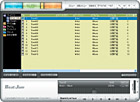 |
|
|
| |
 |
| ● |
デジタルカメラで撮った写真は「FinePixViewer
Lite」で、Qosmioに取り込みましょう。写真の修正や、エフェクト、文字入れなど、多彩な加工が簡単におこなえます。 |
| ● |
「Adobe®
Photoshop® Album™ 2.0 Mini」で、写真データを簡単にアルバム化できます。 |
|
 |
|
|
| |
 |
ネットを介して提供されるニュース映像や音楽配信サービス。Windows
Media® Player 10は、それらコンテンツの再生を可能にするアプリケーションの最新版。音楽配信サービスのサイトから自分の耳で探し当てたお気に入りの1曲をダウンロード購入したり、映画やアニメなどの映像コンテンツも楽しめます。充実してゆくエンターテイメント配信サービスを使いこなして、自分の世界をどんどん広げられます。
|
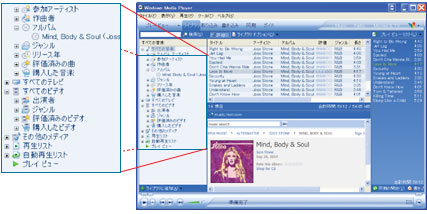 |
| 曲のライブラリ管理もラクラク |
| 表示されるウインドウは直感的な操作を可能にする、わかりやすいデザイン。さらに、PCに取り込んだ曲や映像は、タイトルはもちろん収録日や制作者/アーティストなどによる分類・ソートが可能。多数のファイルを収録しても、いつでも簡単にライブラリ管理が行えます。 |
|
|
|
| |
 |
フロントオペレーションパネルのボタンで縮小/拡大することができます。文字サイズと同時に画像データも拡大し、全体のバランスが整ったままイメージを拡大するので、見やすい大きさでご覧になれます。また縮小して、広範囲の画面を表示することもできます。
※アプリケーションによっては対応していない場合があります。
|
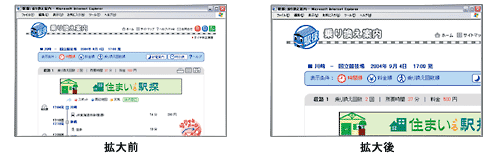 |
|
|
 |
 |
| 「ぱらちゃんVersion2.2」は“ぱらちゃん”がデスクトップを泳いだり、寝たりと自由に行動するデスクトップアクセサリーソフトです。「ぱらちゃん分裂ミニゲーム」や「ちょこっと便利な機能」、あなたの描いた顔からオリジナルぱらちゃんを作成できる「オリジナルグラフィック機能」も加わって、ますます楽しくなりました。また東芝PC総合情報サイト「dynabook.com」からのアップデートモジュール情報など、最新情報をお知らせします。 |
 |
|
|
 |
 |
新着メールをチェック
ぱらちゃんがメールを届けてくれます。 |
 |
スケジュールチェック
予定をメモしておくと、当日ぱらちゃんが届けてくれます。 |
 |
今日の占い・明日の占い
ぱらちゃんが運勢を占ってくれます。総合運、恋愛運、金銭運、そしてラッキーカラーも。 |
|
|
 |
 |
| 「DisneyBB
セレクト2」は、ディズニーのブロードバンド・コンテンツサービス“DisneyBB onフレッツ”を気軽に体験できるコンテンツパッケージです。ミッキーやプーさんの壁紙、ゲームやカレンダーなど、ディズニーの世界をいつでも楽しめます。 |
 |
| ©Disney
“Winnie the Pooh”characters are based on the“Winnie
the Pooh”works,by A.A.Milne and E.H.Shepard |
©Disney |
|
*「DisneyBB onフレッツ」は、NTT東日本・NTT西日本のフレッツでご利用いただけるブロードバンド・コンテンツサービスです。ご利用になるには「Bフレッツ」「フレッツADSL」のご契約が必要です。 |
 |
|
|
 |
 |
| 面倒な住所録の入力がラクラクできる機能や、デジタルカメラの写真が簡単に取り込める機能など、使いやすさがさらにアップ。「お絵かき」や「画像補正」など、充実した機能で楽しく年賀状やクリスマスカードが作成できます。 |
| |
|
 |
 |
探したいファイルやアプリケーション(ショートカット)をすぐに見つけることができる便利な機能。タッチパッドの四隅の1カ所を長押しするだけで、操作パネルが現れ、フォルダ内の文書も一覧表示できます。メニューの変更も簡単におこなえます。
|
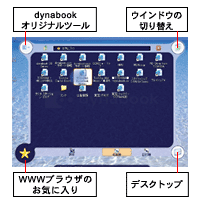 |
|
|
 |
 |
| 「gooスティック」は、ウェブ検索に加え、英和・和英・国語などのおなじみの辞書検索、主要ニュースサイトをほぼリアルタイムに検索できる「最速ニュース検索」をはじめ、「goo」ならではの強力な検索機能を実装したブラウザ常駐型のツールバーです。さらに複数の検索キーワードに対応したハイライト表示など、利便性の高い豊富な機能も合わせて提供します。 |
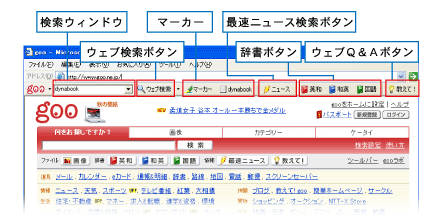 |
|
 |
 |
|
|
 |
ふと思いついたアイデアをPC画面上の好きな場所にメモとして書き留めておけます。キーボードによる文字入力や、マウス(オプション)などを使用した手書き入力にも対応し、地図やスケッチなども手軽にメモできます。また、Office
OneNote® 2003で取ったメモをそのままメールで送信*することができます。

*Microsoft® Office Outlook®
2003が必要となります。 |
 |
便利な音声メモ機能付きです。PCにマイク*1を接続しておけば、クリックするだけで録音を開始し、重要な要件を聞き逃すことがなくなります。また、録音中に文字入力されたメモとも自動的に関連づけされるので、あとで聞き直すときも便利です。
さらにこんなことも・・・USBカメラ*2を接続して、録画することができます。録画中にメモをとると、その場面を記録でき、あとで見たいときにその場面を頭出しして再生できるので、すばやく見たい場面を探し出せます。

*1:別途市販のマイクが必要となります。
*2:別途市販のUSBカメラが必要となります。 |
 |
紙のメモのようにパラパラとめくる感じで見直したり、キーワードで情報を検索することも簡単にできます。

Word、Excelなどのデータをコピーして貼り付けられる。

Word、Excelなどのファイルを画像としてOneNote®のページに挿入することができます。これによりOneNote®上で資料に注釈を加えることが容易になりました。また、OneNote®でとったメモをWord形式で保存することができます。

さらにこんなことも・・・Webサイトから図や写真、テキストなどの情報を取り込むと、自動的にコピー元のURLが挿入され、あとで参照するときにも便利です。

※著作権に関するご注意については使用上のご注意をご覧ください。 |
|
|
 |
 |
| PCの操作に慣れていない方でも安心して使える操作性を実現した日英/英日翻訳ソフトです。ウェブページをそのまま翻訳できるほか、文章の一部分だけの翻訳も可能。原文の文脈を判断し、高精度な翻訳を実現しています。 |
|
 |
 |
| Windows®XP
の最新サービスパック「Service Pack 2」は、セキュリティ関連の強化機能を搭載しました。 |
| ○ |
Windows®
セキュリティセンター(セキュリティ設定の一元管理が可能) |
| ○ |
Windows®
ファイアウォールでコンピュータを保護 |
| ○ |
Microsoft®
Internet Explorer の使用中に開く煩わしいポップアップをブロック |
| ○ |
ワイヤレスネットワークのセキュリティを強化 |
|
|
 |
 |
| メールやインターネット経由でのコンピュータウィルスの侵入や感染を自動的に検知します。PCをインターネットに接続すると、自動的に最新のウイルス定義ファイルに更新されるため、最新の定義ファイルでウイルスの侵入を監視、検知、駆除できます。 |
|
 |
|
|
 |
 |
 ベストセラーPC書籍「できるシリーズ」(インプレス社)をdynabookオリジナル電子マニュアルとして搭載しました。アプリケーションの使い方、インターネットへの接続方法、メールの送受信などを、画面上につねにマニュアルと操作手順を表示しながらわかりやすく解説します。初めての方でも安心して操作を覚えることができます。 ベストセラーPC書籍「できるシリーズ」(インプレス社)をdynabookオリジナル電子マニュアルとして搭載しました。アプリケーションの使い方、インターネットへの接続方法、メールの送受信などを、画面上につねにマニュアルと操作手順を表示しながらわかりやすく解説します。初めての方でも安心して操作を覚えることができます。 |
|
|
| |
 |
| PCの基本操作がわからない方でも、ソフトの設定から使い方まで段階的なレッスンを用意しています。ステップを踏みながらゆっくり上達していくことができます。 |
 |
| ●第1章 |
dynabookを使ってみよう |
| ●第2章 |
アプリケーションを使おう |
| ●第3章 |
dynabookをインターネットにつなごう |
| ●第4章 |
メールを使ってみよう |
| ●第5章 |
ファイルの操作を覚えよう |
| ●第6章 |
dynabookを使いやすくしよう |
|
|
| |
 |
| たとえばメールの送受信などではOutlook®
Expressの実際の画面とともにマニュアル記載の画面を表示。見比べながら操作ができるので理解もスムーズです。 |
|
| |
 |
| マニュアル画面は、つねにデスクトップの右側の最前面に表示されます。アプリケーションを操作しても、画面が他のウインドウで隠れることはありません。 |
|
|
|
|
 |
| ◎…プレインストール&CD添付 ○…プレインストール ●…プレインストール(セットアップが必要) |
G20/395LS/
G20/390LS |
| OS/アプリケーション |
OS |
Microsoft®
Windows® XP Home Edition Service Pack 2
セキュリティ強化機能搭載 |
○ |
Microsoft®
Office Personal
Edition 2003
(SP1適用済み) |
ワープロ |
Microsoft®
Office Word 2003 |
◎ |
| 表計算 |
Microsoft®
Office Excel 2003 |
◎ |
| メール |
Microsoft®
Office Outlook® 2003 |
◎ |
| |
Home Style+ |
◎ |
| デジタルノートアプリケーション |
Microsoft®Office
OneNote® 2003(SP1適用済み) |
◎ |
| かな漢字変換 |
Microsoft®
IME 2003 |
◎ |
| インターネット/通信 |
インターネット閲覧 |
Microsoft® Internet
Explorer 6.0 |
○ |
| Java 注1) |
Java™ 2 Runtime Environment
Standard Edition Version 1.5.0 |
○ |
プロバイダ入会/
ADSL申し込み |
@nifty/AOL/DION/BIGLOBE/infoPepper/ODN/OCN/Powered
Internet/So-net/かるがるネット 注2) |
○ |
| サービス |
cocoa  |
○ |
| ADSL申し込み |
Yahoo! BB |
○ |
インターネット
カンタン検索 |
gooスティック |
○ |
| 接続ナビゲーション |
簡単インターネット |
○ |
| オンラインソフトウェア |
DisneyBB Select 2 注3) |
● |
| ホームページ作成 |
ホームページミックス/R.2 注4)  |
● |
| 英日/日英翻訳 |
 The翻訳インターネットV9.0LE The翻訳インターネットV9.0LE |
○ |
| メール |
Microsoft® Outlook®
Express |
○ |
内蔵モデム用
地域選択 |
Internal Modem Region Select
Utility |
○ |
| 実用 |
路線検索 |
 駅すぱあと 注5) 駅すぱあと 注5)  |
○ |
| 路線検索 |
駅探エクスプレスV2.0 注6)  |
● |
| はがき作成 |
筆ぐるめVer.12
for TOSHIBA |
○ |
| 地図 |
プロアトラスW3 for
TOSHIBA |
● |
| 地図 |
ゼンリンデータコム
デジタル全国地図it's-mo Navi 注7) |
○ |
| クイックプレイ |
QosmioPlayer(TV) |
○ |
| QosmioPlayer(CD/DVD) |
○ |
| AV統合ユーティリティ |
QosmioUI |
○ |
| マルチメディア |
TV再生・録画 |
InterVideo
WinDVR™ 5 for TOSHIBA |
○ |
| DV編集・記録 |
InterVideo
WinDVD™ Creator 2 Platinum for TOSHIBA |
○ |
| 動画編集 |
Ulead Video
ToolBox 2.0 for dynabook |
○ |
| 動画編集 |
Windows Movie
Maker 2 注8) |
○ |
| 静止画編集 |
 FinePixViewer
Lite for TOSHIBA FinePixViewer
Lite for TOSHIBA |
○ |
| アルバム管理 |
Adobe®
Photoshop® Album™ 2.0 Mini |
○ |
| プレーヤ |
Windows Media®
Player 10 |
○ |
| DVDプレーヤ |
InterVideo WinDVD™ 5 for
TOSHIBA |
○ |
音楽・データ、
CD/DVD作成、コピー |
RecordNow!
for TOSHIBA 注9) |
○ |
音楽・データ、
CD/DVD作成、コピー |
DLA for TOSHIBA 注10) |
○ |
| リカバリディスク作成 |
Recovery Disc
Creator 注11) |
○ |
音楽ファイル
管理/再生 |
BeatJam for
TOSHIBA 注12) |
○ |
| 音声認識/音声合成 |
 LaLaVoice 注13) LaLaVoice 注13)  |
○ |
その他
ユーティリティ |
ウィルス検索/駆除 |
Norton Internet
Security 2005 注14) |
● |
| ウィルス検索/駆除 |
マカフィー® ウイルススキャン/パーソナルファイアウォールプラス 注15) |
● |
| 画面拡大/縮小 |
 Smooth
View™ Smooth
View™ |
○ |
| メニュー |
 パッドタッチ™ パッドタッチ™
|
○ |
| ユーザー登録 |
東芝お客様登録 |
○ |
| アクセサリー |
 ぱらちゃんVersion
2.2 ぱらちゃんVersion
2.2 |
○ |
| ネットワーク管理機能 |
 ConfigFree™ ConfigFree™
 |
○ |
| Qosmioユーティリティ |
QosmioPlayer転送ユーティリティ |
○ |
| 電力管理機能 |
省電力設定ユーティリティ 注16) |
○ |
| ドライブ動作音調整 |
CD/DVD静音ユーティリティ |
○ |
| PC操作学習 |
 できるdynabook できるdynabook |
○ |
| PC診断機能 |
PC診断ツール  |
○ |
| PDFファイル表示 |
Adobe® Reader
6.0 |
○ |
| わからないことを調べる |
CyberSupport for TOSHIBA |
○ |
| 注1) |
Java™ 環境はSun
Microsystems社のJava™ 2 Runtime Environment Standard
Edition Version1.5.0が搭載されています。なおMicrosoft® Virtual
Machine for Java™ は、搭載されていません。 |
| 注2) |
「かるがるネット」ではインターネットの接続料金は、日本テレコム株式会社から1ヶ月単位で請求されます。また、プロバイダによってはセットアップの必要があります。 |
| 注3) |
「DisneyBB on フレッツ」は、NTT東日本・NTT西日本のフレッツでご利用いただけるブロードバンド・コンテンツサービスです。ご利用になるには「Bフレッツ」「フレッツADSL」のご契約が必要です。「トゥーンタウン・オンライン」の本サービスをご利用になるには、NTT東日本・NTT西日本の「Bフレッツ」「フレッツADSL」のご契約が必要です。「トゥーンタウン・オンライン」の無料お試し体験は、「Bフレッツ」「フレッツADSL」に加入されている場合はご使用から3日間、「Bフレッツ」「フレッツADSL」に加入されていない場合は1回ご利用ができます。無料お試し体験後は、会員登録による有料でのご使用となります。無料体験期間中も別途インターネット接続料金はお客様のご負担になります。 |
| 注4) |
ミックスパーク10MB90日間無料サービスは、2006年12月末までのお申し込みとさせていただきます。あらかじめご了承ください。 |
| 注5) |
時刻表・料金・路線等の改定に伴う最新情報は反映されません。(株)ヴァル研究所にてオンラインによる優待バージョンアップがおこなえます。(2006年7月31日まで) |
| 注6) |
無料使用期間はご使用開始より90日間です。以降ご使用になる場合は、ライセンスキーをご購入ください。詳細はhttp://express.ekitan.com/
をご覧ください。 |
| 注7) |
無料使用期間はご使用開始より90日間です。ご利用を開始されるには、会員登録が必要になります。90日(体験期間)以降ご利用になる場合は、ホームページ(http://www.zmap.net/)より継続購入手続きをおこなってください。 |
| 注8) |
ビデオデッキやアナログのビデオカメラ(8mm、Hi-8、VHS、S-VHSなど)のテープ映像を取り込むときは「InterVideo
WinDVR™ 5 for TOSHIBA」をご使用ください。 |
| 注9) |
Videoの編集およびDVD-Videoの作成はできません。DVD-RAMメディアへのデータ書き込みはできません。 |
| 注10) |
ライトワンスメディア(CD-R、DVD-R、DVD+R)への書き込みはサポートしません。 |
| 注11) |
アプリケーションやシステムのリカバリ用データをハードディスク内に保存しています。そのため、アプリケーションDVDおよびリカバリディスクは添付しておりません。あらかじめハードディスク内のリカバリ用データを、CDまたはDVDメディアに保存することを推奨します。また、DVD-RAMメディアへの書き込みはできません。 |
| 注12) |
音楽ファイルをメモリースティックにチェックアウトするには、メモリースティックメディアおよびメモリースティックスロットがMagicGateに対応している必要があります。なお、製品に内蔵されているブリッジメディアスロットは、MagicGateに対応していません。また、SDメモリカードへのチェックアウトはできません。 |
| 注13) |
音声入力を使用する際は別途音声認識用のヘッドセットマイクをお買い求めください。東芝PC工房(03-3257-3100)で販売しております。 |
| 注14) |
ウィルス定義ファイルおよびファイアウォール規則は新種のウィルスやワーム、クラッキングからの保護を高めるために、常に最新のものにする必要があります。なお無料の更新サービスは、ご使用開始から90日間となります。期間終了後は有料の更新サービスをお申し込みいただくことでサービスを延長することができます。詳細はhttp://shop.symantec.co.jp/key_top.aspをご覧ください。 |
| 注15) |
ウィルス定義ファイルおよびファイアウォール規則は新種のウィルスやワーム、クラッキングからの保護を高めるために、常に最新のものにする必要があります。なお無料の更新サービスは、ご使用開始から90日間となります。期間終了後は有料の更新サービスをお申し込みいただくことでサービスを延長することができます。 |
| 注16) |
[コントロールパネル]の[東芝省電力]で設定ができます。 |
|
※ソフトウェアによっては、使用にあたりセットアップが必要となる場合があります。 |
